Sabit diske erişim nasıl geri kazanılır, sabit disk açılamaması hatası nasıl düzeltilir

Bu yazımızda, sabit diskiniz bozulduğunda ona nasıl yeniden erişebileceğinizi anlatacağız. Haydi gelin birlikte izleyelim!
Belirli bir sürücü için alanınız tükeniyorsa, önemli dosyalarınızı silebilir veya başka bir bölümü silebilir ve ardından sürücünüzü önemli dosyalarınızla genişletebilirsiniz. Windows 10'da, sistem veya önyükleme birimi dışındaki bir birimi veya sürücü bölümünü silmek için disk yönetimini kullanabilirsiniz.
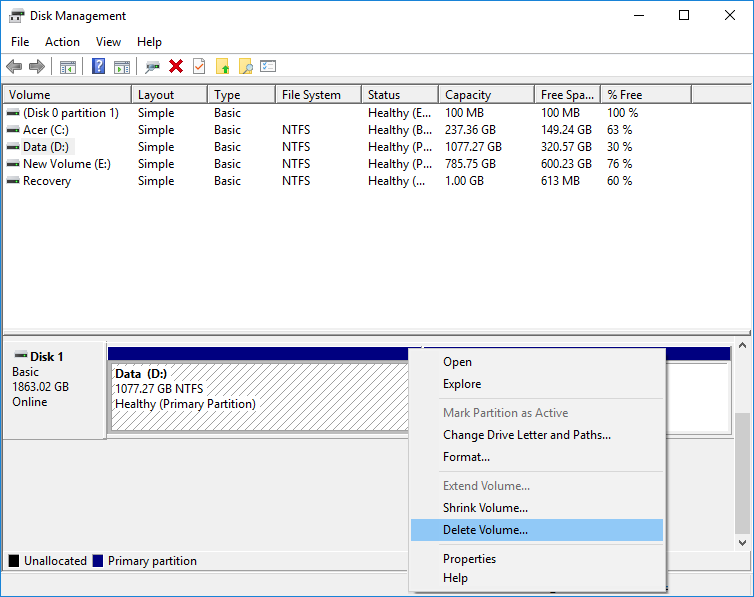
Disk yönetimini kullanarak bir birimi veya sürücü bölümünü sildiğinizde, bu, daha sonra diskte başka bir bölümü genişletmek veya yeni bir bölüm oluşturmak için kullanılabilecek ayrılmamış alana dönüştürülür. Öyleyse, herhangi bir zaman kaybetmeden, aşağıda listelenen öğreticinin yardımıyla Windows 10'da Bir Birimi veya Sürücü Bölümünü Nasıl Sileceğinizi görelim.
İçindekiler
Bir şeyler ters giderse diye bir geri yükleme noktası oluşturduğunuzdan emin olun .
1. Windows Tuşu + X'e basın ve ardından Disk Yönetimi'ni seçin . Alternatif olarak, Windows Tuşu + R tuşlarına basabilir, ardından diskmgmt.msc yazıp Enter'a basabilirsiniz .

2. Silmek istediğiniz bölüme veya birime sağ tıklayın ve ardından Birimi Sil'i seçin .
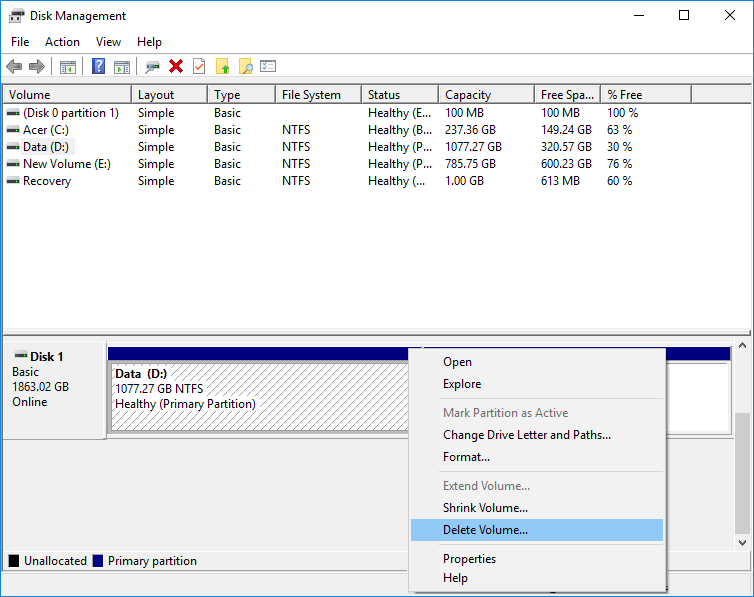
3. İşlemlerinize devam etmek veya onaylamak için Evet'e tıklayın .
4. Bölüm silindiğinde , diskte ayrılmamış alan olarak görünecektir .
5. Herhangi bir başka bölümü genişletmek için üzerine sağ tıklayın ve Birimi Genişlet'i seçin .
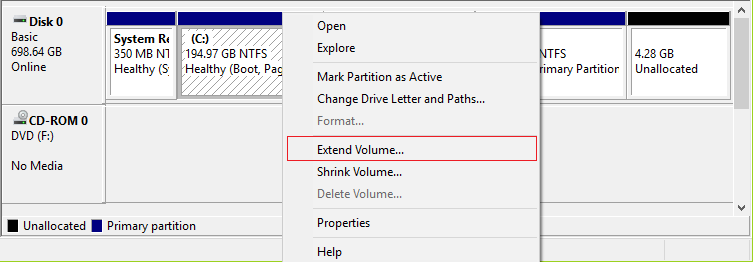
6. Yeni bir bölüm oluşturmak için bu ayrılmamış alana sağ tıklayın ve Yeni Basit Birim'i seçin .
7. Birim Boyutunu belirleyin, ardından bir sürücü harfi atayın ve son olarak sürücüyü biçimlendirin.
8. Değişiklikleri kaydetmek için bilgisayarınızı yeniden başlatın.
1. Komut İstemi'ni açın. Kullanıcı bu adımı 'cmd'yi arayarak gerçekleştirebilir ve ardından Enter'a basabilir.

2. Aşağıdaki komutu cmd'ye yazın ve Enter'a basın:
disk bölümü
liste hacmi

3. Şimdi silmek istediğiniz sürücü harfinin cilt numarasını not ettiğinizden emin olun .
4. Komutu yazın ve Enter'a basın:
cilt numarasını seç
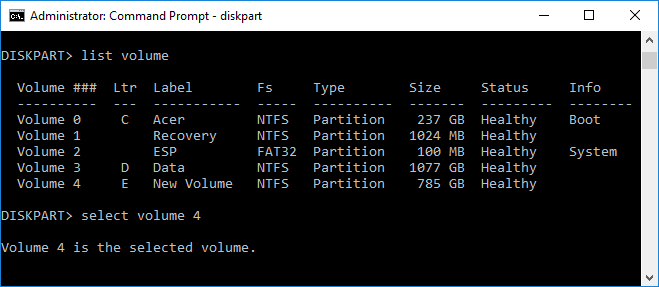
Not: Numarayı 3. adımda not ettiğiniz gerçek cilt numarasıyla değiştirin.
5. Belirli birimi silmek için aşağıdaki komutu yazın ve Enter'a basın:
hacmi sil
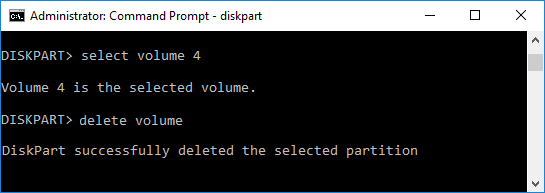
6. Bu, seçtiğiniz birimi siler ve onu ayrılmamış alana dönüştürür.
7. Komut istemini kapatın ve bilgisayarınızı yeniden başlatın.
Bu, Windows 10'da Komut İstemi kullanılarak Bir Birim veya Sürücü Bölümü Nasıl Silinir , ancak isterseniz CMD yerine PowerShell kullanabilirsiniz.
1. Windows Arama'ya PowerShell yazın , ardından arama sonuçlarından PowerShell'e sağ tıklayın ve Yönetici Olarak Çalıştır'ı seçin .

2. Şimdi PowerShell'e aşağıdaki komutu yazın ve Enter'a basın:
Hacim Al
3. Silmek istediğiniz bölümün veya birimin sürücü harfini not edin.
4. Birimi veya bölümü silmek için aşağıdaki komutu kullanın:
Kaldır-Bölüm -DriveLetter “drive_letter”
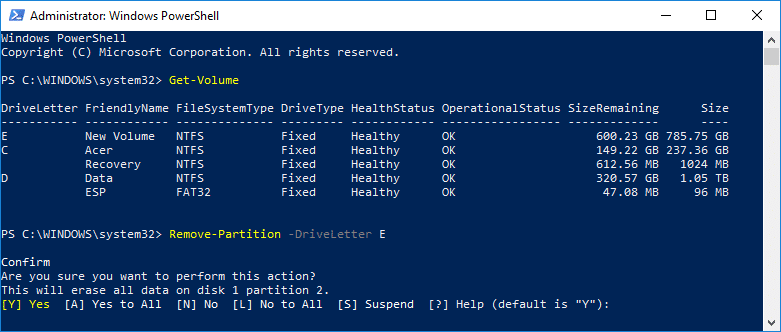
Not: 3. adımda not ettiğiniz sürücü harfini değiştirin.
5. İstendiğinde , eylemlerinizi onaylamak için y yazın.
6. Her şeyi kapatın ve değişiklikleri kaydetmek için bilgisayarınızı yeniden başlatın.
Tavsiye edilen:
Windows 10'da Bir Birimi veya Sürücü Bölümünü Silmeyi başarıyla öğrendiniz , ancak bu eğitimle ilgili hala herhangi bir sorunuz varsa, bunları yorum bölümünde sormaktan çekinmeyin.
Bu yazımızda, sabit diskiniz bozulduğunda ona nasıl yeniden erişebileceğinizi anlatacağız. Haydi gelin birlikte izleyelim!
İlk bakışta AirPods, diğer gerçek kablosuz kulaklıklara benziyor. Ancak birkaç az bilinen özelliği keşfedilince her şey değişti.
Apple, yepyeni buzlu cam tasarımı, daha akıllı deneyimler ve bilindik uygulamalarda iyileştirmeler içeren büyük bir güncelleme olan iOS 26'yı tanıttı.
Öğrencilerin çalışmaları için belirli bir dizüstü bilgisayara ihtiyaçları vardır. Bu dizüstü bilgisayar, seçtikleri bölümde iyi performans gösterecek kadar güçlü olmasının yanı sıra, tüm gün yanınızda taşıyabileceğiniz kadar kompakt ve hafif olmalıdır.
Windows 10'a yazıcı eklemek basittir, ancak kablolu cihazlar için süreç kablosuz cihazlardan farklı olacaktır.
Bildiğiniz gibi RAM, bir bilgisayarda çok önemli bir donanım parçasıdır; verileri işlemek için bellek görevi görür ve bir dizüstü bilgisayarın veya masaüstü bilgisayarın hızını belirleyen faktördür. Aşağıdaki makalede, WebTech360, Windows'ta yazılım kullanarak RAM hatalarını kontrol etmenin bazı yollarını anlatacaktır.
Akıllı televizyonlar gerçekten dünyayı kasıp kavurdu. Teknolojinin sunduğu pek çok harika özellik ve internet bağlantısı, televizyon izleme şeklimizi değiştirdi.
Buzdolapları evlerde sıkça kullanılan cihazlardır. Buzdolapları genellikle 2 bölmeden oluşur, soğutucu bölme geniştir ve kullanıcı her açtığında otomatik olarak yanan bir ışığa sahiptir, dondurucu bölme ise dardır ve hiç ışığı yoktur.
Wi-Fi ağları, yönlendiriciler, bant genişliği ve parazitlerin yanı sıra birçok faktörden etkilenir; ancak ağınızı güçlendirmenin bazı akıllı yolları vardır.
Telefonunuzda kararlı iOS 16'ya geri dönmek istiyorsanız, iOS 17'yi kaldırma ve iOS 17'den 16'ya geri dönme konusunda temel kılavuzu burada bulabilirsiniz.
Yoğurt harika bir besindir. Her gün yoğurt yemek faydalı mıdır? Her gün yoğurt yediğinizde vücudunuzda nasıl değişiklikler olur? Hadi birlikte öğrenelim!
Bu yazıda en besleyici pirinç türleri ve seçtiğiniz pirincin sağlık yararlarından nasıl en iyi şekilde yararlanabileceğiniz ele alınıyor.
Uyku düzeninizi ve uyku vakti rutininizi oluşturmak, çalar saatinizi değiştirmek ve beslenmenizi buna göre ayarlamak, daha iyi uyumanıza ve sabahları zamanında uyanmanıza yardımcı olabilecek önlemlerden birkaçıdır.
Kiralayın Lütfen! Landlord Sim, iOS ve Android'de oynanabilen bir simülasyon mobil oyunudur. Bir apartman kompleksinin ev sahibi olarak oynayacak ve dairenizin içini iyileştirme ve kiracılar için hazır hale getirme amacıyla bir daireyi kiralamaya başlayacaksınız.
Bathroom Tower Defense Roblox oyun kodunu alın ve heyecan verici ödüller için kullanın. Daha yüksek hasara sahip kuleleri yükseltmenize veya kilidini açmanıza yardımcı olacaklar.













